Ziel
Ziel ist es, ein Ubuntu-System auf seine vorherige Version herunterzustufen.
Anforderungen
Privilegierter Zugriff auf Ihr Ubuntu-System als root oder über sudo Befehl ist erforderlich.
Schwierigkeit
Möglicherweise SCHWER ( nicht empfohlen )
Konventionen
- # – erfordert, dass bestimmte Linux-Befehle mit Root-Rechten ausgeführt werden, entweder direkt als Root-Benutzer oder durch Verwendung von
sudoBefehl - $ – gegebene Linux-Befehle, die als normaler nicht-privilegierter Benutzer ausgeführt werden sollen
Anleitung
Meistens ist es sicherer und empfehlenswert, Zeit zu investieren, um Ihre aktuellen Probleme mit dem aktualisierten System zu beheben oder das gesamte System neu zu installieren, anstatt zu hoffen, dass das Ubuntu-Downgrade Ihre Probleme löst. Sie wurden gewarnt!
Das Ubuntu-System-Downgrade-Verfahren ist relativ einfach. Das Problem kann nur während und nach dem System-Downgrade auftreten. In diesem Handbuch werden wir Ubuntu 18.10 Cosmic Cuttlefish auf Ubuntu 18.04 Bionic Beaver herabstufen.
sources.list herabstufen
Der erste Schritt besteht darin, die Quellenlistendatei auf die vorherige Version herunterzustufen. In unserem Beispiel führen wir ein Downgrade von Ubuntu 18.10 Cosmic Cuttlefish auf Ubuntu 18.04 Bionic Beaver durch, daher müssen wir jedes Vorkommen des Codenamens cosmic ändern zu bionic . Sie können entweder Ihren bevorzugten Texteditor verwenden, um diese Aufgabe zu erledigen, oder sie einfach mit dem Befehl sed automatisieren:
$ sudo sed -i 's/cosmic/bionic/g' /etc/apt/sources.list
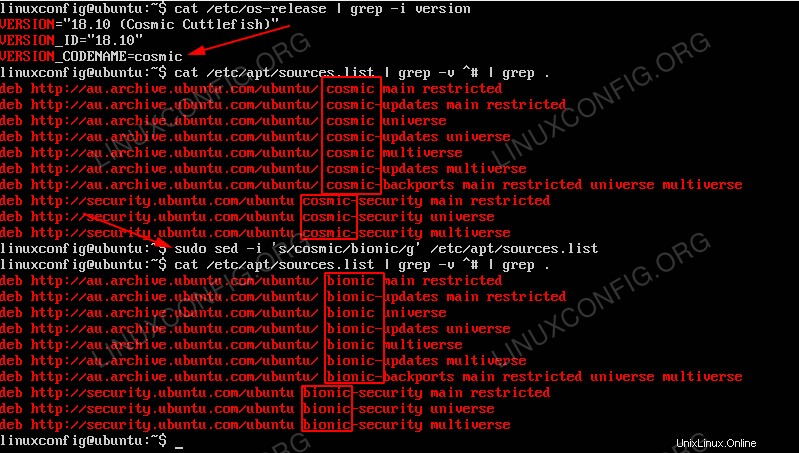 Ersetzen Sie jedes Vorkommen des Codenamens des aktuellen Systems durch den Codenamen des angestrebten Downgrades des Ubuntu-Systems.
Ersetzen Sie jedes Vorkommen des Codenamens des aktuellen Systems durch den Codenamen des angestrebten Downgrades des Ubuntu-Systems. Pin-Pakete
Da unsere aktuelle Installation höhere Versionspakete enthält als diejenige, auf die wir downgraden möchten, müssen wir den apt-Paketmanager an Pakete früherer Versionen anheften.
Bearbeiten Sie dazu /etc/apt/preferences Datei und geben Sie den folgenden Inhalt ein, während Sie den Codenamen des System-Codenamens ersetzen, auf den Sie herunterstufen möchten. In unserem Fall stufen wir auf bionic herunter :
Package: * Pin: release a=bionic Pin-Priority: 1001
Ubuntu-System downgraden
Alle sollten jetzt bereit sein, ein Ubuntu-System-Downgrade durchzuführen. Führen Sie dazu die folgenden Befehle aus:
$ sudo apt update $ sudo apt upgrade $ sudo apt dist-upgrade
 Ubuntu-Downgrade kommt nicht ohne angehängte WARNUNG.
Ubuntu-Downgrade kommt nicht ohne angehängte WARNUNG. 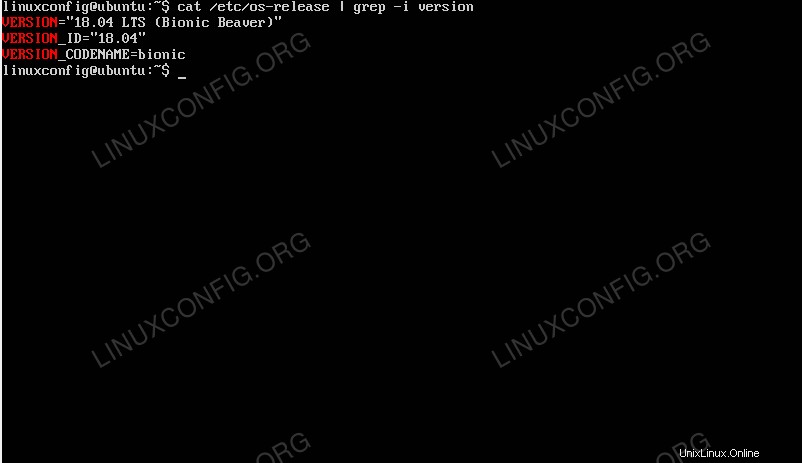 Das Downgrade sollte keine Fehler erzeugen. Warnungen werden erwartet und sind nicht tödlich.
Das Downgrade sollte keine Fehler erzeugen. Warnungen werden erwartet und sind nicht tödlich. 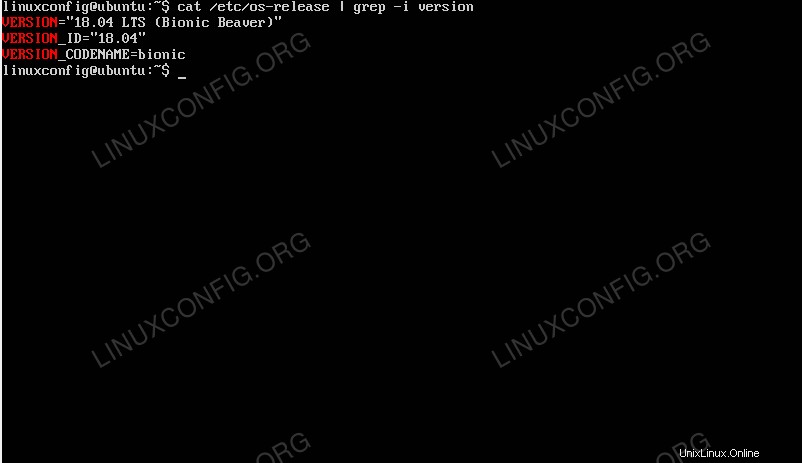 Überprüfen Sie Ihr heruntergestuftes System auf die aktuelle Ubuntu-Version.
Überprüfen Sie Ihr heruntergestuftes System auf die aktuelle Ubuntu-Version.